Похожие презентации:
Архивирование и сжатие файлов
1. Архивирование и сжатие файлов
12. Причины архивации
При эксплуатации компьютера по самым разным причинам возможна порча илипотеря информации на магнитных дисках. Это может произойти из-за физической
порчи магнитного диска, неправильной корректировки или случайного
уничтожения файлов, разрушения информации компьютерным вирусом и т.д.
Для того, чтобы уменьшить потери в таких ситуациях, следует иметь архивные копии
используемых файлов и систематически обновлять их.
Архивирование файлов используется также при резервном копировании данных. При
выходе носителя информации из строя теряется огромное количество данных,
поэтому создание резервной копии - это уже такая же привычная мера
предосторожности, как и использование антивируса.
Архивируют файлы обычно еще и для того, чтобы они занимали меньше места на
жестком диске. Также сжатие необходимо при пересылке файлов по электронной
почте, копировании информации на другие компьютеры и т.д.
Сжатие информации- это процесс преобразования информации, хранящейся в
файле, к виду, при котором уменьшается избыточность в ее представлении и
соответственно требуется меньший объем памяти для хранения.
2
3. Степень сжатия
Сжатие информации в файлах производится за счет устранения избыточностиразличными способами, например, за счет упрощения кодов, исключения
из них постоянных битов или представления повторяющихся символов или
повторяющейся последовательности символов. Применяются различные
алгоритмы подобного сжатия.
Степень сжатия информации зависит от используемой программы,
типа сжимаемых данных, метода сжатия и характеризуется
коэффициентом Кс, определяемым как отношение объема сжатого
файла Vc к объему исходного файла Vо, выраженное в процентах
Vc
Kc
* 100%
Vo
Наиболее хорошо сжимаются текстовые файлы (Кс = 5-40%), меньше –
файлы исполняемых программ и загрузочных модулей (60-90%).
3
4. Архивный файл
Как правило, программы для архивации файлов позволяютпомещать копии файлов на диске в сжатом виде в архивный
файл, извлекать файлы из архива, просматривать
оглавление архива и т.д.
Разные программы различаются форматом архивных файлов,
скоростью работы, степенью сжатия файлов при помещении
в архив, удобством использования.
Сжиматься могут как один, так и несколько файлов, которые в
сжатом виде помещаются в так называемый архивный файл
или архив.
Архивный
файл
–
это
специальным
образом
организованный файл, содержащий в себе один или
несколько файлов в сжатом или несжатом виде
служебную информацию о файлах.
4
5. Состав архивного файла
Архивный файл содержит оглавление, позволяющее узнать,какие файлы содержатся в архиве. В оглавлении архива
для каждого содержащегося в нем файла хранится
следующая информация:
• имя файла;
• сведения о каталоге, в котором содержится файл;
• дата и время последней модификации файла;
• размер файла на диске и в архиве;
• код
циклического
контроля
для
каждого
файла,
используемый для проверки целостности архива.
5
6. Архивация
Архивация (упаковка) – помещение (загрузка) исходных файлов вархивный файл в сжатом или несжатом виде.
Разархивация (распаковка) – процесс восстановления файлов из
архива в таком виде, какой они имели до загрузки в архив. При
распаковке файлы извлекаются и помещаются на диск или в
оперативную память.
Программы, осуществляющие эти операции называют программамиархиваторами.
Большие по объему архивные файлы могут быть размещены на
нескольких
дисках
(томах).
Такие
архивы
называют
многотомными.
Том – составная часть многотомного архива. Создавая архив из
нескольких частей, можно записать его на несколько дискет.
6
7. Основные виды программ-архиваторов
В настоящее время применяются несколькодесятков программ-архиваторов, которые
отличаются
перечнем
функций
и
параметрами работы, однако лучшие из
них
имеют
примерно
одинаковые
характеристики.
Наиболее популярные:
ARJ, PKPAK, LHA, ICE, HYPER, ZIP, PAK, ZOO,
EXPAND, разработанные за рубежом, а
также AIN и RAR, разработанные в
России.
Обычно
упаковка
и
распаковка
выполняется одной и той же программой,
но
в
некоторых
случаях
это
осуществляется разными программами,
например, PKZIP производит упаковку
файлов, а PKUNZIP- распаковку.
7
8. Самораспаковывающийся архивный файл
Программы-архиваторы позволяют создавать такие архивы, для
извлечения из которых содержащихся в них файлов не требуются
какие-либо программы, т.к. сами архивные файлы могут содержать
программу распаковки.
Самораспаковывающийся архивный файл – это загрузочный
исполняемый модуль, который способен к самостоятельной
разархивации, находящихся в нем файлов без использования
программы-архиватора.
Такой архив получил название SFX-архив (Self-eXtracting). Архивы
создаются с расширением .exe.
8
9. Способы управления программой-архиватором
Способы управления программойархиваторомУправление программой-архиватором осуществляется одним
из двух способов:
• С помощью командной строки MS DOS, в которой
формируется команда запуска, содержащая имя программы,
команду управления и ключи ее настройки, а также имена
архивного и исходного файлов. Такое управление
характерно для ARJ, AIN, ZIP, PAK, LNA и др.
• С помощью встроенной оболочки и диалоговых панелей,
появляющихся после запуска программы и позволяющих
вести управление с использованием меню и
функциональных клавиш, что создает для пользователя
более комфортные условия. Такое управление имеет RAR.
9
10. Многофункциональный интегрированный архиватор WinRar
Архиватор служит мощным средствомдля создания и ведения архивов,
поддерживает:
• другие типы архивов: RAR, ZIP, CAB, ARJ, LZH, ACE,
7-Zip, TAR, GZip, UUE, BZ2, JAR, ISO, Z.
• файлы практически неограниченного
размера (до 8,589,934,591 Гб). Правда, для
работы с файлами размером более 4 Гб
вам необходимо работать в файловой
системе NTFS.
• Использует
высокоэффективный
метод сжатия solid
• Может
создавать
самораспаковывающиеся
и
многотомные архивы,
• Осуществляет
защиту
паролем,
шифрование с паролем,
• Имеет возможность частичного или
10
11. Некоторые замечания
При выборе оптимальных настроек для сжатия необходимоучитывать несколько моментов:
• Несмотря на то, что WinRAR поддерживает формат ZIP, в
большинстве случаев рекомендуется выбирать RAR. Это
обеспечит более высокий уровень сжатия. Вы можете
сжать файлы в ZIP, если вы не уверены, что на
компьютере, на котором будут распакованы файлы, будет
установлена программа, с помощью которой можно будет
распаковать файлы в формате RAR.
• Необходимо определиться, какой метод компрессии лучше
всего использовать. Чем выше степень сжатия, тем больше
времени уйдет на архивацию, поэтому тут нужно
учитывать, для каких целей архивируются данные. Если
это долгосрочное хранение, конечно же, имеет смысл
подождать и получить архив с максимальной степенью
сжатия, если же вам просто необходимо отослать
несколько документов по почте, вам подойдет и обычная
(Normal) степень сжатия.
11
12. Технология работы с архиватором
Рассмотрим последовательность действий привыполнении наиболее часто выполняемых
процедур.
Создание нового архива:
1.
Выбрать файлы, подлежащие помещению в
архив,
2.
Щелкнуть по кнопке Add
,
3.
Выбрать режим архивации,
4.
На экране появляется диалоговое окно, в котором
отображаются параметры архивирования.
5.
После окончания процесса в списке файлов
появляется архивный файл с иконкой
12
13. Извлечение файлов из архива
1.2.
3.
4.
Выделите архивный файл,
Щелкните по кнопке Extract To
Выберите место на диске,
куда поместить
разархивированные файлы,
В диалоговом окне
определите параметры.
,
13
14. Повышенная степень сжатия
Если вам необходимо достичьмаксимальной степени сжатия файлов,
используйте опцию Create solid archive
(Создать непрерывный архив). Однако,
она имеет и свои недостатки:
для распаковки таких файлов понадобится
больше времени, чем для извлечения
из обычного архива.
Создание архивов таким способом
также может повлечь за собой
большие утраты, ведь если архив
окажется поврежден, вы потеряете
все файлы, которые в нем
находились.
В случае же запаковки
обычным способом вы сможете
извлечь из поврежденного архива
пусть не все, но большинство файлов.
14
15. Дополнительные возможности
• Если необходимо создать большой архив, на это можетуйти
довольно
много
времени.
WinRar
позволяет
определить,
сколько
примерно
времени
уйдет
на
выполнение
того
или
иного задания.
Для
этого
предназначена опция Benchmark and hardware test
(Команда Tools). Еще одна причина, по которой можно
использовать эту опцию - определение возможных ошибок,
которые могут возникнуть при архивации на компьютере
той или иной конфигурации по причине аппаратного сбоя.
15
16. Создание самораспаковывающегося архива
Среди других настроекWinRar'a
можно
отметить
возможность
создания
самораспаковывающихся
архивов с указанием пути
распаковки.
Подобные
архивы получили название
SFX-archives. Их недостатком
по сравнению с обычными
архивными
файлами
является больший размер,
так
как
они,
кроме
собственно
запакованных
файлов,
содержат
также
исполнительный EXE-модуль.
16
17. Введение пароля
• Cодержимое RAR-архива можно сделать невидимым. Дляэтого в настройках программы, в окне Archiving with
Password нужно установить флажок напротив строки
Encrypt File Names.
• Можно также установить пароль на открытие архива.
17
18. Устранение ошибок
В результате ошибки передачиархива по локальной сети
или скачивания его из
Интернета, а также по
причине аппаратного сбоя
или вирусной атаки архив
может быть поврежден.
WinRar позволяет определить
целостность данных,
протестировав архив с
помощью опции Test Archived
Files.
Для того чтобы свести к
минимуму вероятность
потери данных, при создании
архивов WinRar
рекомендуется использовать
опцию Put Recovery Record
(этот флажок можно найти на
вкладке General окна
создания архива).
Если это было сделано, то в
случае повреждения архива
его можно будет
18
19. Вероятность повреждения архива
• Кроме этого в WinRar, можноуменьшить
вероятность
повреждения RAR-архива, указав
при
его
создании
размер
информации для восстановления.
Для
этого
нужно
выполнить
команду Commands > Protect
Archive From Damage в окне
Winrar. При этом объем Recovery
Record не может превышать десяти
процентов от общего размера
архива.
• Для
восстановления
поврежденных
RAR-архивов
необходимо выбрать нужный файл
в окне WinRar и выполнить
команду Tools > Repair.
19
20.
WinRAR умеет встраиваться в контекстное меню, причем
поддерживает не только меню Проводника, но и других программ,
например популярного файлового менеджера Total Commander.
Это дает возможность быстро архивировать файлы, используя
настройки по умолчанию и не открывая для этого окно программы.
Кстати, настройки по умолчанию можно изменить, в соответствии с
тем, какие требования вы предъявляете к своим архивам. Сделать
это можно, открыв окно WinRar и выполнив команду Options >
Settings. В этом окне нужно перейти на вкладку Compression и
нажать кнопку Create Default. Настройки, заданные в этом окне и
будут использоваться для быстрой архивации.
Если же требуется изменить настройки архивации, это тоже можно
сделать при помощи контекстного меню. Для этого нужно выбрать
команду Add file to Archive… Тут можно установить формат и
степень сжатия, указать имя архива и выбрать другие параметры
архивации.
20
21. Сохранение настроек
• WinRar позволяет сохранять установленные пользователемнастройки в файл с расширением Reg. Позднее этот файл
можно импортировать в программу, чтобы повторно
использовать заданную конфигурацию. В этом файле
хранится такая информация, как история архивов, которые
недавно создавались, параметры сжатия по умолчанию и
пр.
• Еще одна удобная опция Winrar - возможность создания
собственных закладок - Favorities. Очень часто бывает
необходимо производить регулярное архивирование одних
и тех же папок на жестком диске. Добавив в закладки
информацию о месторасположении этих папок, можно
быстро переходить в них в окне программы и производить
архивацию необходимых файлов и вложенных директорий.
21
22. Обзор архиваторов
22Справочник софта - BestSoft - Архиваторы.htm









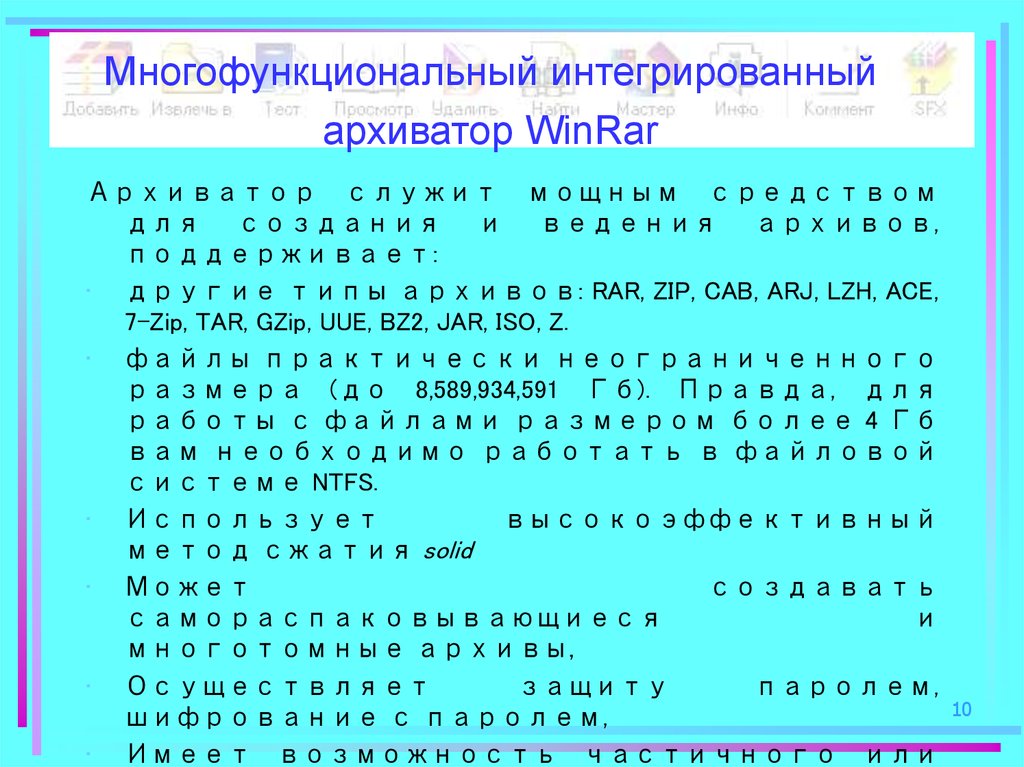

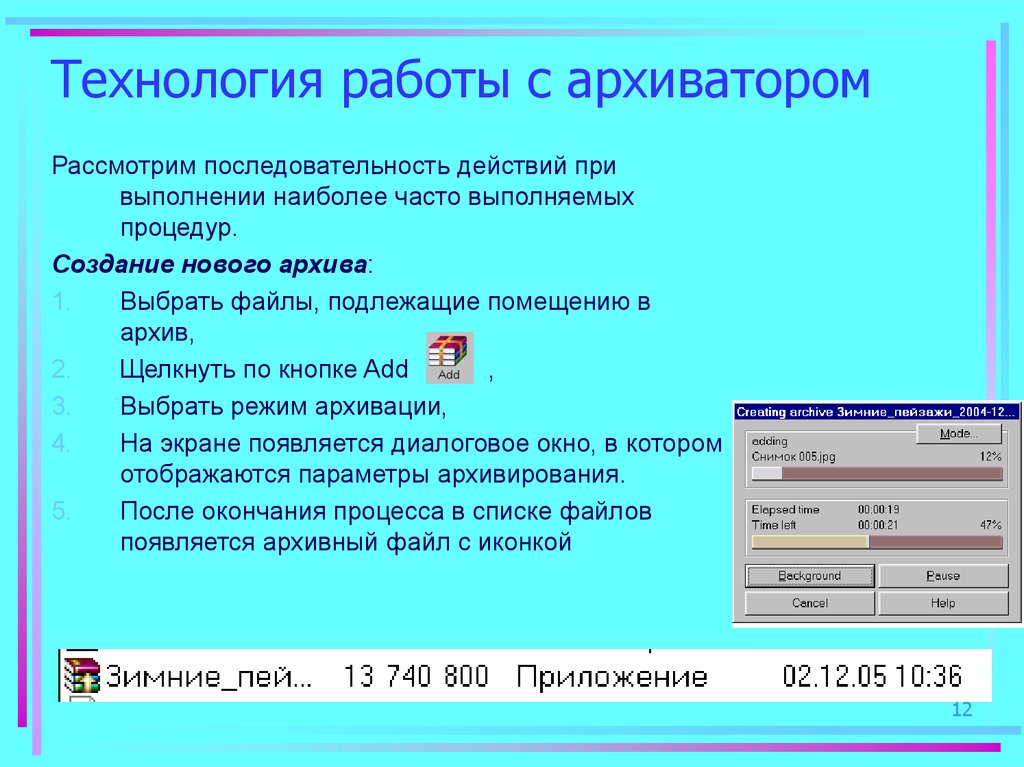





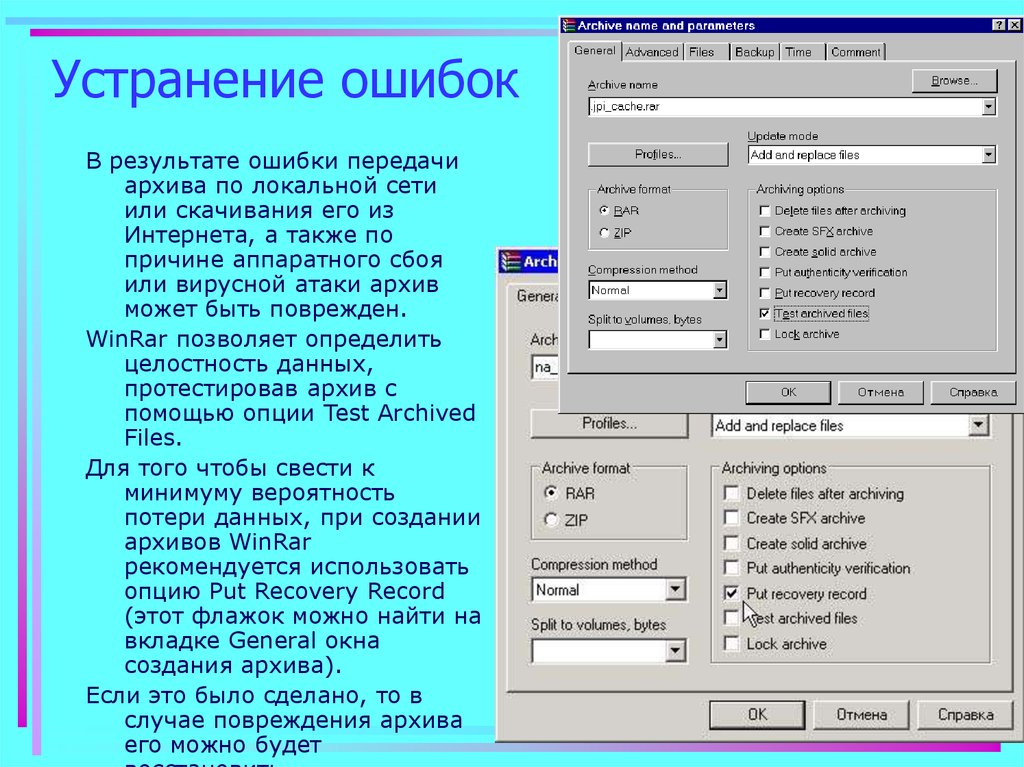

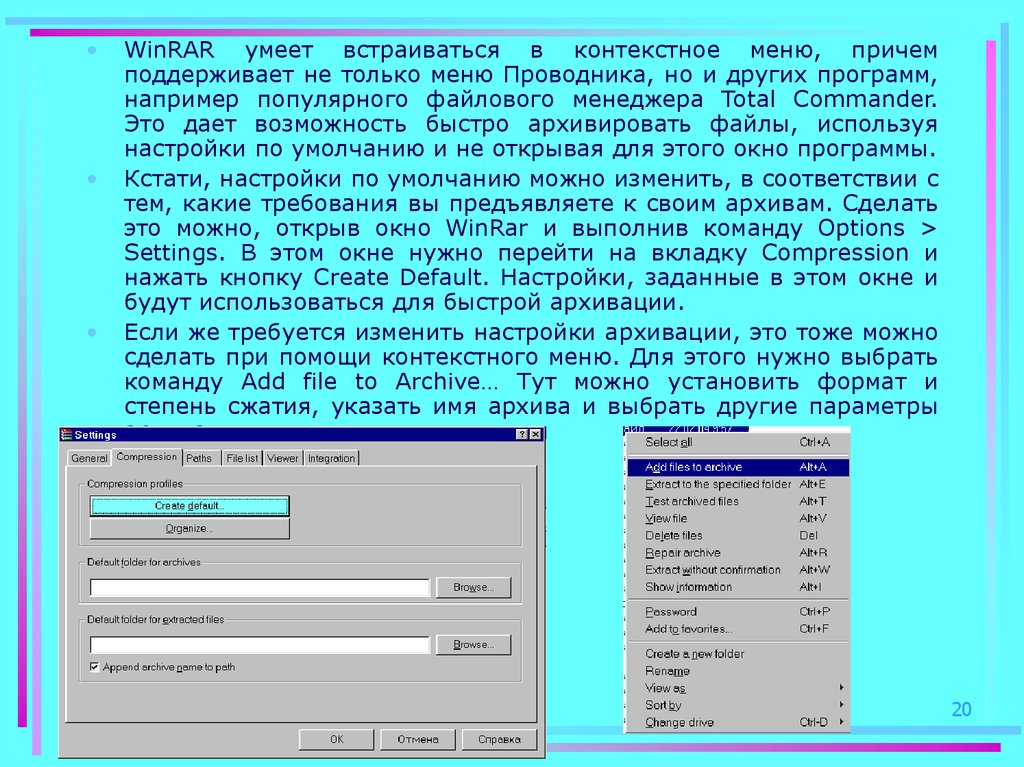


 Информатика
Информатика








